Kör gamla DOS-spel och program i Windows XP, Vista, 7/8/10
många förbättringar har kommit med de senaste versionerna av Windows. Tyvärr, tillsammans med dessa förbättringar, har stöd för att köra vissa DOS-program gått vilse. För dem som är knutna till sin gamla DOS-programvara finns det hopp.
du kan fortfarande köra dina favorit DOS-program med en dos-emulator med öppen källkod som heter DOSBox. DOSBox designades för att köra DOS-spel, men kommer också att köra många andra DOS-applikationer. Det finns även en lång lista över DOS-program som har testats på DOSBox. Förutom Windows kommer DOSBox att köras under Mac OS X, Linux och FreeBSD.
hämta och installera DOSBox
navigera till DOSBox.com nedladdningar webbplats och välj Windows-länken. Du kommer automatiskt att vidarebefordras till SourceForge.net webbplats för att ladda ner installationsfilen. Om du har problem med nedladdningen klickar du på direktlänken eller klickar på spegellänken för att välja en annan nedladdningssida.
se till att du har 4,3 MB ledigt utrymme för att installera DOSBox. Starta filen och se till att kärnfiler och skrivbordsgenväg är markerade. Klicka på Nästa och installera för att fortsätta installationen och klicka sedan på Stäng.

installera DOS-programvara
innan du börjar installera programvaran, skapa en katalog på din C: – enhet för filerna. Om du till exempel vill spela spel skapar du en DosGames-katalog. Se till att mappnamnet är 8 tecken eller mindre.
använd inte mellanslag eller andra tecken än bokstäver eller siffror för att namnge din DOS-katalog. När katalogen har skapats flyttar du dina DOS-filer till katalogen eller installerar DOS-programvaran direkt i katalogen.
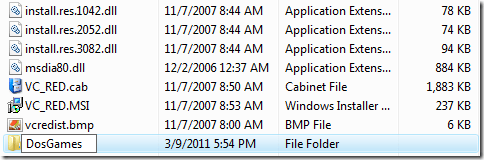
montera en enhet
innan du börjar, se till att alla dina DOS-program är installerade i en enda katalog. Starta DOSBox med genvägen på skrivbordet. Vid kommandotolken skriver du MOUNT C C:\DIRECTORY\, där katalogen är mappen på din hårddisk som innehåller dina DOS-program. Om DOS-filerna finns på en diskett skriver du montera en a:\- t diskett. Om de är på en CD, skriv MOUNT E E:\ – t cdrom, där E är bokstaven på din CD-ROM-enhet.
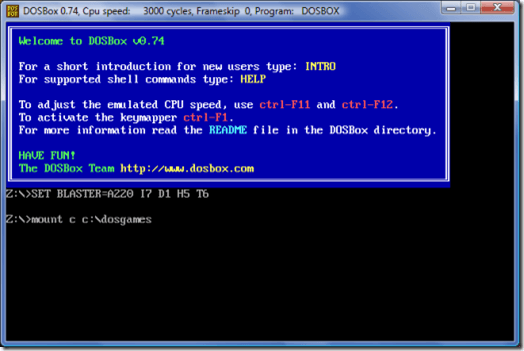
i vissa fall kan du inte skriva ett backslash (\) i katalogsökvägen. Detta beror på en konflikt mellan Dosboxs nyckelkartläggning och nyckelkartläggningen av vissa tangentbord. För att lösa problemet, tryck CTRL + F1. Ta bort och Lägg till backslash-tangenten för att mappa om tangentbordet tills backslash-tangenten skriver rätt tecken.
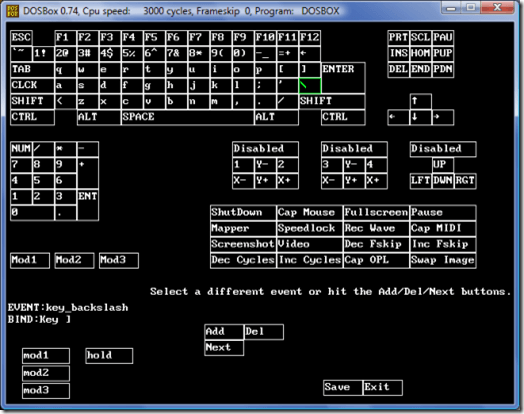
du måste montera enheten igen varje gång du startar DOSBox.
ändra kataloger och kör ditt DOS-Program
du kan enkelt ändra din katalog i DOSBox genom att helt enkelt skriva namnet på din monterade enhet. Om du till exempel har monterat enhet C: skriver du helt enkelt C: vid Z: – prompten. Skriv sedan DIR för att se filerna i din katalog.
skriv CD plus namnet på katalogen för att byta till en annan katalog. Skriv DIR igen för att se innehållet i den nya katalogen. Leta efter en .COM eller.EXE – filnamn. Skriv filnamnet för att starta programmet.
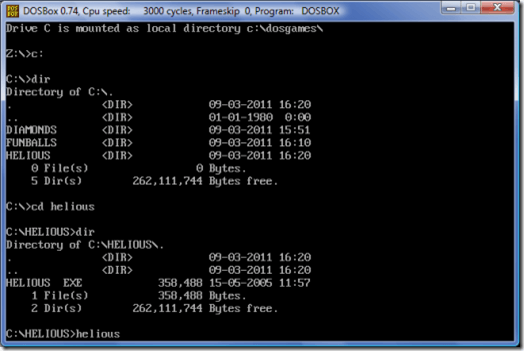
för mer tips om hur du använder DOS, läs hur du navigerar i DOS-kommandotolken.




